Microsoft a lancé pendant l’été, l’authentification par SMS pour les heureux possesseurs d’un passeport Windows Live! La démarche est excellente et suit le mouvement initié par Google avec l’authentification par OTP généré par une application mobile appelée Google Authenticator (voir l’article à ce sujet dans ce blog: Quand Google se met à l'authentification forte...)
C’est pourquoi j’ai eu très envi de tester cette nouvelle fonctionnalité pour apporter plus de sécurité à mon passeport Windows Live.
Cette nouvelle méthode d’authentification apporte un nouveau facteur d’authentification qui est “ce que je possède”, le téléphone, me permettant de recevoir un mot de passe à usage unique pour m’authentifier sur mon compte Windows Live
Jusqu’ici tout parait simple! Mais c’est là que ça se complique!
En effet lorsqu’une modification est faite sur votre compte Windows Live, avant qu’elle ne soit effective, il est nécessaire de la confirmer à partir de l’ordinateur que vous avez défini comme votre ordinateur de confiance. Sage précaution me direz-vous? Oui effectivement c’est une belle mesure de sécurité! Le problème se présente si votre ordinateur de confiance n’existe plus, et c’est mon cas (mon pauvre ordinateur de confiance a rejoint le cimetière des ordinateurs. Paix à son âme!)
Après avoir discuté sur les forums de Microsoft, les experts m’ont présenté la solution suivante: supprimer les informations obsolètes de mon compte (dans mon cas le nom de mon ordinateur de confiance), attendre 30 jours, oui oui 30 jours pour que la modification soit effective, puis saisir les nouvelles informations! Ce n’est qu’à partir de ce moment là que je pourrai profiter de l’authentification par SMS!
La sécurité a un prix que je trouve personnellement un peu fort!
Qu’a cela ne tienne, vous trouverez ci-après les différentes étapes à suivre.
Pour permettre l’activation de la fonctionnalité d’authentification par SMS, connectez-vous sur votre compte Windows Live et faites un click-droit sur votre nom d’utilisateur en haut à droite, puis sélectionner l’option “Votre compte”
Sélectionnez ensuite l’option “Gérez” dans la catégorie “Sécurité du compte”
Et enfin choisissez l’option “Supprimer” pour les éléments que vous souhaitez
Et vous devez alors attendre 30 jours pour pouvoir paramétrer de nouveau votre compte. Arrgh…!
Bon d’accord le service est gratuit et on ne peut pas être trop exigeant, comme l’affirment certains de mes camarades. Mais j’ai un avis différent, Google Authenticator fonctionne lui parfaitement et je l’utilise quotidiennement!
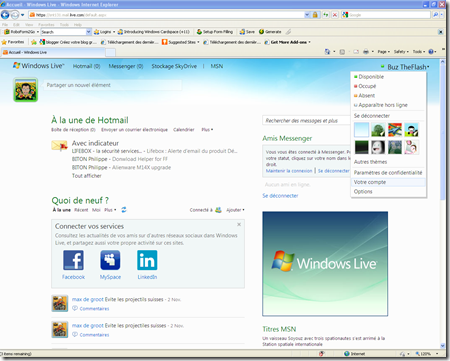
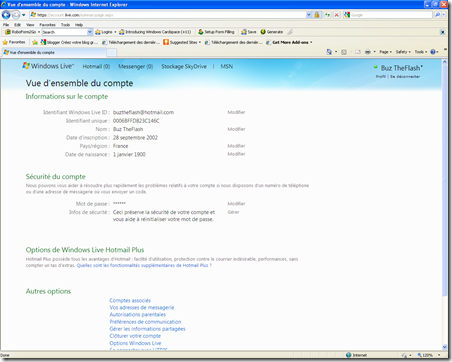
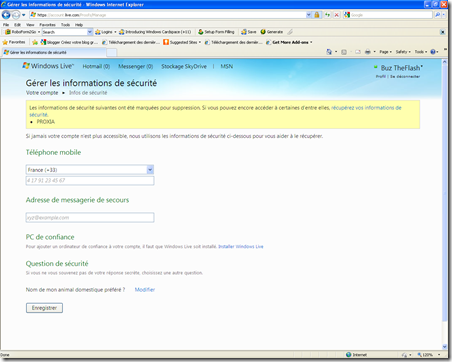
Aucun commentaire:
Enregistrer un commentaire